- Tủ lạnh giảm sốc đến 50% Khuyến mãi mới
- SALE KHỔNG LỒ - GIẢM SỐC 21 - 50%
- Tháng Panasonic - quà ngập nhà
- Đổi tủ lạnh - Máy lạnh cũ lấy PANASONIC thu hồi 2 triệu
- Đổi máy giặt cũ lấy PANASOIC thu hồi 2 triệu
- Tháng 9 may mắn cũng Panasonic
- Nội thất sale khổng lồ
![Khuyến mãi mới]()
- Gia dụng giảm sốc đến 50%
- Di động giảm sốc đến 50%
- Trả góp 0% & Khuyến mãi
- Kinh nghiệm mua sắm
- Tư vấn Điện thoại di Động
- Tư vấn Điện tử
- Tư vấn Điện lạnh
- Tư vấn Di động - Tablet
- Tư vấn Gia dụng
- Tư vấn máy nước nóng
- Tư vấn nồi cơm điện
- Tư vấn lò vi sóng - lò nướng
- Tư vấn bếp ga - bếp Âm
- Tư vấn bếp từ - hồng ngoại
- Tư vấn máy hút khói
- Tư vấn nồi áp suất - hấp
- Tư vấn nồi lẩu điện
- Tư vấn Ấm - ca - bình Đun
- Tư vấn máy xay sinh tố
- Tư vấn bình thủy Điện
- Tư vấn máy ép trái cây
- Tư vấn máy làm sữa đậu nành
- Tư vấn máy pha cà phê
- Tư vấn máy hút bụi
- Tư vấn bàn Ủi
- Tư vấn quạt
- Tư vấn máy sấy tóc
- Tư vấn Đồ dùng nhà bếp
- Tư vấn Đồ dùng gia đình
- Tư vấn thiết bị chiếu sáng
- Tư vấn nồi - chảo
- Tư vấn máy lọc nước
- Tư vấn mua máy đánh trứng
- Tư vấn mua máy rửa chén - sấy chén
- Tư vấn mua máy cạo râu - tông đơ
- Tư vấn mua máy xịt rửa
- Tư vấn mua máy xay thịt
- Tư vấn mua máy đo huyết áp - nhiệt kế
- Tư vấn cân sức khỏe
- Tư vấn ổn áp
- Tư vấn Ghế massage
- Tư vân nồi chiên không dầu
- Tư vấn Phao
- Tư vấn máy hút ẩm
- Tư vấn Cây nước nóng lạnh
- Tư vấn Máy vắt cam
- Tư vấn máy làm tỏi đen
- Tư vấn máy sấy trái cây
- Tư vấn khóa điện tử
- Tư vấn thiết bị sưởi ấm
- Tư vấn viễn thông - vi tính
- Tư vấn nội thất
- Tư vấn sức khỏe & sắc Đẹp
- Mẹo vặt
- App & Game
- AI - Trí tuệ nhân tạo
- Món ngon
Cách chuyển dữ liệu từ Android sang iPhone nhanh, cực đơn giản
Tác giả: First Page 1Ngày cập nhật: 09/10/2024 14:43:39Tác giả: First Page 112963Nhu cầu đổi từ điện thoại Android sang iPhone ngày càng trở nên phổ biến. Đi liền với việc này, người dùng cũng cần phải chuyển cả dữ liệu sang để không làm mất các thông tin quan trọng trên thiết bị. Vậy cách chuyển dữ liệu từ Android sang iPhone như thế nào? Bạn hãy cùng tìm hiểu nhé!
1. Chuyển dữ liệu từ Android qua iPhone là gì?
Chuyển dữ liệu Android qua iPhone là quá trình chuyển danh bạ, tin nhắn, video, hình ảnh cũng như các ứng dụng cần thiết từ một chiếc điện thoại chạy hệ điều hành Android sang thiết bị hoạt động trên nền tảng iOS. Bạn có thể thực hiện việc này dễ dàng theo nhiều cách khác nhau. Thông qua đó toàn bộ dữ liệu bạn yêu thích sẽ được sao chép rồi chuyển đổi một cách cẩn thận và cực kỳ nhanh chóng.
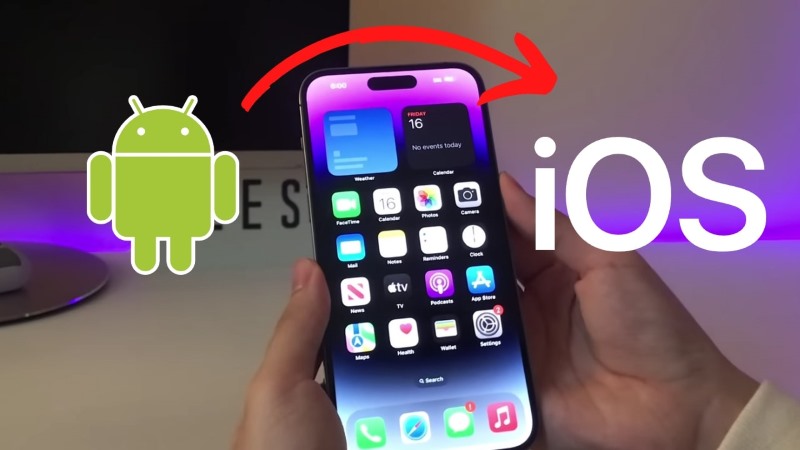 Chuyển dữ liệu từ Android qua iPhone giúp sao chép và bảo vệ thông tin quan trọng sang chiếc máy mới.
Chuyển dữ liệu từ Android qua iPhone giúp sao chép và bảo vệ thông tin quan trọng sang chiếc máy mới.
2. Khi nào cần chuyển dữ liệu từ Android sang iPhone
Bạn cần chuyển dữ liệu từ Android qua iPhone khi mua một chiếc điện thoại iPhone mới để thay thế cho thiết bị Android đang sử dụng. Hoặc nói theo cách khác là bạn đang muốn đổi sang trải nghiệm hệ điều hành iOS thay cho Android. Lúc này việc chuyển đổi sẽ giúp giữ lại toàn bộ thông tin quan trọng như tin nhắn, hình ảnh, ứng dụng mà không làm ảnh hưởng đến công việc cũng như hoạt động giải trí của bạn.
3. TOP 3 cách chuyển dữ liệu từ Android qua iPhone
Để chuyển dữ liệu từ điện thoại Android như Samsung Galaxy A15, Xiaomi Redmi 14C,... sang iPhone, bạn có thể thực hiện theo 3 cách sau:
3.1. Cách chuyển dữ liệu từ Samsung sang iPhone bằng Move to iOS
Move to iOS là ứng dụng được phát triển bởi Apple nhằm hỗ trợ người dùng chuyển dữ liệu từ Android sang hệ điều hành iOS một cách an toàn. Ứng dụng có khả năng vượt trội trong việc di chuyển ảnh, video, tin nhắn, danh bạ điện thoại, lịch, email và bookmark trình duyệt trên nền tảng Android 4.4 trở lên.
Bước 1: Bạn tải ứng dụng “Move to iOS” (Chuyển sang iOS) trên CHPlay về thiết bị Android của mình. Sau đó, bạn mở ứng dụng Move to iOS vừa tải về lên và bấm vào nút “Continue” (Tiếp tục).
 Sau khi cài đặt ứng dụng Chuyển sang iOS, bạn chọn Tiếp tục ở góc dưới màn hình.
Sau khi cài đặt ứng dụng Chuyển sang iOS, bạn chọn Tiếp tục ở góc dưới màn hình.
Bước 2: Bạn chọn “Agree” rồi nhấn tiếp “Don’t send” hoặc “Automatically send” để không gửi hoặc tự động gửi dữ liệu sử dụng.
Bước 3: Bạn nhấn vào “While using the app” để cho phép ứng dụng truy cập vị trí khi đang mở. Sau đó bạn nhập mã code và chọn “Continue” trong mục “Find your code” (Tìm mã của bạn).
Bước 4: Trên iPhone mới, bạn vào mục “Apps & Data” (Ứng dụng và dữ liệu) rồi chọn “Move data from Android” (Di chuyển dữ liệu từ Android). Sau đó bạn bấm nút “Continue” và nhập mã xác minh.
Bước 5: Nhập mã xác minh trên điện thoại Android và kết nối với mạng wifi tạm thời. Tiếp theo bạn chọn nội dung muốn chuyển qua, nhấn nút Next rồi chờ đợi quá trình hoàn tất.
 Bạn nhập mã xác minh vào mục Enter One-Time Code trên điện thoại Android.
Bạn nhập mã xác minh vào mục Enter One-Time Code trên điện thoại Android.
3.2. Cách chuyển dữ liệu từ Android sang iPhone thông thường bằng Smart Switch
Smart Switch là một ứng dụng hỗ trợ người dùng chuyển dữ liệu qua lại giữa các thiết bị của Samsung. Để thực hiện bạn cần chuẩn bị dây cáp Lightning dùng cho iPhone và USB OTG cho Android. Kết quả chuyển dữ liệu bằng cách này diễn ra rất nhanh chóng và hiệu quả theo các bước dưới đây:
Bước 1: Truy cập chức năng "Cài đặt" trên màn hình chính của điện thoại Samsung.
Bước 2: Bấm vào biểu tượng tìm kiếm ở góc phải màn hình Cài đặt, sau đó bạn gõ chữ "Smart Switch".
 Bạn vào Cài đặt, nhấn vào biểu tượng kính lúp và tìm kiếm "Smart Switch".
Bạn vào Cài đặt, nhấn vào biểu tượng kính lúp và tìm kiếm "Smart Switch".
Bước 3: Từ danh sách kết quả tìm kiếm, bạn chọn Smart Switch rồi chọn Smart Switch lần 2.
Bước 4: Trên màn hình "Welcome to Smart Switch", bạn chọn "Agree" để đồng ý các điều khoản và nhấn nút "Allow" để cấp quyền cho ứng dụng hoạt động.
 Bạn nhấn nút "Agree" trên cửa sổ "Welcome to Smart Switch" và chọn "Allow".
Bạn nhấn nút "Agree" trên cửa sổ "Welcome to Smart Switch" và chọn "Allow".
Bước 5: Tại giao diện chuyển dữ liệu, bạn nhấn nút "Receive data". Sau đó, bạn chọn "iPhone/iPad" làm thiết bị đích nhận dữ liệu.
Bước 6: Trên màn hình kết nối, bạn bấm vào phần "Connect Wirelessly to iCloud". Trên điện thoại iPhone, bạn đăng nhập tài khoản iCloud để nhận dữ liệu.
 Bạn chọn "Connect Wirelessly to iCloud" và đăng nhập tài khoản iCloud.
Bạn chọn "Connect Wirelessly to iCloud" và đăng nhập tài khoản iCloud.
Bước 7: Chọn dữ liệu cần chuyển và bấm nút "Import". Bạn chờ đợi quá trình chuyển dữ liệu hoàn tất là có thể sử dụng thiết bị như bình thường.
 Bạn chọn Import rồi chờ đợi quá trình chuyển đổi dữ liệu từ Android sang iPhone tự động diễn ra,
Bạn chọn Import rồi chờ đợi quá trình chuyển đổi dữ liệu từ Android sang iPhone tự động diễn ra,
3.3. Cách chuyển dữ liệu từ Samsung sang iPhone bằng OneDrive
Một cách chuyển dữ liệu từ Android sang iPhone hiệu quả khác mà bạn có thể thực hiện dễ dàng chính là sử dụng ứng dụng OneDrive theo các bước sau:
Bước 1: Tải và cài đặt ứng dụng OneDrive trên cả 2 thiết bị Samsung và iPhone. Sau đó, bạn đăng nhập vào tài khoản OneDrive.
Bước 2: Trên Samsung, bạn vào thư mục muốn lưu trữ dữ liệu sao lưu qua điện thoại iPhone như ảnh, video, danh bạ và cấp quyền kết nối.
 Bạn vào mục dữ liệu cần chuyển từ Samsung sang iPhone và tiến hành sao chép lên OneDrive.
Bạn vào mục dữ liệu cần chuyển từ Samsung sang iPhone và tiến hành sao chép lên OneDrive.
Bước 3: Trên iPhone, bạn chỉ cần đăng nhập tài khoản OneDrive là sẽ xem được các dữ liệu đã được điện thoại Android tải lên.
4. Một số lưu ý khi chuyển dữ liệu từ Android qua iPhone
Khi thực hiện chuyển dữ liệu từ Android sang điện thoại iPhone, bạn hãy chú ý tới các vấn đề sau:
Sao lưu dữ liệu vào Google Drive hoặc Google One trên điện thoại Android.
Đẩy toàn bộ ảnh và video lên Google Photos để đề phòng mất dữ liệu.
Cả 2 thiết bị chuyển và nhận dữ liệu phải có ít nhất 50% pin trở lên để đảm bảo không bị sập nguồn trong khi đang hoạt động. Nếu như tình trạng này xảy ra, dữ liệu có thể bị biến mất hoàn toàn.
Các thiết bị phải được kết nối với đường truyền mạng internet khỏe để quá trình chuyển dữ liệu diễn ra nhanh chóng.
Dọn dẹp lại iPhone sao cho thiết bị có đủ bộ nhớ trống để lưu trữ dữ liệu từ điện thoại Android chuyển sang.
Trên đây là tất cả những cách chuyển dữ liệu từ Android sang iphone mà bạn có thể tiến hành. Đó là sử dụng ứng dụng Move to iOS của Apple, Smart Switch hoặc Onedrive. Ngoài ra bài viết còn đưa ra những vấn đề cần chú ý khi chuyển dữ liệu giúp quá trình thực hiện của bạn luôn suôn sẻ, thuận lợi.
Deal khủng linh đình, sắm iPhone xinh tại Điện Máy - Nội Thất Chợ Lớn
Bạn đang muốn lên đời điện thoại iPhone chính hãng, hiệu năng mạnh mẽ với mức giá hợp lý để trải nghiệm? Vậy thì hãy đến ngay Siêu Thị Điện Máy - Nội Thất Chợ Lớn để thoải mái lựa chọn các mẫu điện thoại 100% chính hãng Apple như iPhone 13 128GB Hồng, iPhone 15 Pro Max 256GB, iPhone 15 Pro Max 512GB,... với giá hấp dẫn cùng nhiều khuyến mãi giảm giá siêu khủng.
Bên cạnh đó, khi mua điện thoại tại Điện Máy Chợ Lớn bạn còn được hưởng nhiều chính sách như bảo hành chính hãng 1 năm, giao hàng tận nơi miễn phí, trả góp lãi suất 0%,... Còn chần chờ gì nữa, nhanh ghé qua chi nhánh Điện Máy Chợ Lớn (xem địa chỉ gần nhất). Hoặc đặt hàng online nhanh chóng trên website siêu thị tại https://dienmaycholon.com/ ngay hôm nay nhé!
Apple iPhone 16 Pro Max 256GB
Giá khuyến mãi:Bài viết liên quan

Tìm hiểu tính năng Circle to Search trên Xiaomi 14T series tại Việt Nam
4,317
Hướng dẫn cách đăng ký 4G Viettel tháng dễ dàng và tiết kiệm
1,784
Hướng dẫn đăng ký 4G Viettel 10k 1 ngày đơn giản, nhanh chóng
12,656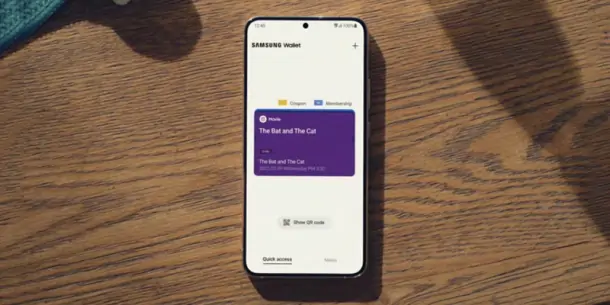
Samsung Wallet là gì? Hướng dẫn cài đặt và thanh toán bằng Samsung Wallet
1,648
Đánh giá hiệu năng Xiaomi 14T Pro: Dimensity 9300+ mạnh tới mức nào?
7,155
So sánh Galaxy A06 và OPPO A3x - Điện thoại nào đáng mua hơn?
2,869Từ khóa
Tải app Dienmaycholon
Tải app theo dõi thông tin đơn hàng và hàng ngàn voucher giảm giá dành cho bạn.

Tin nổi bật

Mua Panasonic chuẩn Nhật - Trúng ngay xe điện Nhật
Đón Tết 2026 cùng Panasonic với chương trình “Mua Panasonic chuẩn Nhật, trúng ngay xe điện Nhật” – ưu đãi hấp dẫn, quà tặng đầu xuân đậm chất Nhật Bản ...282
Sắm Tết Rộn Ràng - Ưu Đãi Ngập Tràn
Khách hàng khi mua bất kì sản phẩm thương hiệu LG thuộc danh sách sản phẩm được áp dụng tại mục 5 trong thời gian diễn ra chương trình sẽ nhận được quà tặng Máy hút bụi LG A9T-LITE.DEGPLVN trị giá 24,...2016
Đón Tết Thêm Hên - Vòng Quay May Mắn
Khi khách hàng mua sản phẩm Philips tại hệ thống Siêu Thị Điện Máy - Nội Thất Chợ Lớn gồm: : Bình đun, Máy xay thịt, Máy đánh trứng, Nồi chiên không dầu, Nồi cơm điện, Nồi áp suất, Bàn ủi (bàn là), Má...1707
Mua 1 Tặng 1, An Tâm Thở Sạch Cùng Sharp
Ưu đãi dành cho khách hàng khi mua 01 máy lọc không khí thương hiệu Sharp sẽ được nhận miễn phí 01 màng lọc HEPA Sharp theo mã sản phẩm tương ứng trong thời gian diễn ra chương trình (danh sách chi ti...334
Tặng Thêm 2 Năm Bảo Hành Và 1 Đổi 1 Trong Vòng 90 Ngày
Khách hàng khi mua máy giặt Toshiba tại hệ thống Siêu thị Điện Máy - Nội Thất Chợ Lớn trên toàn quốc (bao gồm online) trong thời gian diễn ra chương trình sẽ được tận hưởng các ưu đãi sau: - Tặn...1356



















